

By Adela D. Louie, Last updated: September 9, 2022
Ci sono molti utenti iPhone che vogliono cancellare il proprio iPhone per qualche motivo. Alcuni vorrebbero regalare il loro vecchio iPhone a qualcuno, o vorrebbero venderlo perché vogliono passare al nuovo modello di iPhone. Ci sono anche alcuni utenti che vorrebbero cancellare iPhone solo per proteggere i propri dati personali o per correggere alcuni errori e rimuovere virus dal proprio iPhone.
Tuttavia, quando ci provi cancella il tuo iPhone, vorresti anche sapere quanto tempo ci vuole per cancellare iPhone che tu abbia fretta o meno. E questo processo in realtà varia a seconda della velocità con cui funziona il tuo iPhone o se ci saranno delle interferenze impreviste e così via.
Ecco perché in questo post ti mostreremo quanto tempo ci vuole per cancellare il tuo iPhone e come puoi rendere il processo più veloce. Assicurati di leggere questo post fino alla fine in modo da poter risolvere eventuali problemi che potrebbero verificarsi e ottenere la risposta alla tua domanda.
Parte #1: Processo rapido e ideale per cancellare iPhone: quanto tempo ci vuole per cancellare iPhone Parte #2: Quanto tempo ci vuole per cancellare iPhone - A seconda del metodo Parte #4: Conclusione
Il processo ideale quando vuoi cancellare il tuo iPhone è davvero semplice e veloce. Di seguito è necessario rispondere a quanto tempo ci vuole per cancellare iPhone con il processo ideale.
Normalmente, il processo di cancellazione del tuo iPhone è solo una cosa veloce da fare. Tutto ciò che devi avere è una connessione di rete stabile, sia che si tratti dei tuoi dati mobili o del tuo Wi-Fi e dovrebbe essere fatto in pochi minuti. Anche se il tempo di elaborazione dipende se stai cercando di cancellare tutto il contenuto del tuo iPhone e le tue impostazioni, o se stai cancellando il tuo iPhone utilizzando iCloud.
Se hai intenzione di cancellare tutti i contenuti sul tuo iPhone che include le tue impostazioni, il completamento di questo processo potrebbe richiedere circa 10 minuti. Se quello che stai utilizzando è un vecchio modello di iPhone, l'operazione potrebbe richiedere più di 10 minuti. Questo perché il sistema che ha non è lo stesso di quelli nuovi che abbiamo oggi. E se in questo caso ci vorrà circa un'ora per completare il processo, allora devi risolverlo.
Dovresti anche ricordare che se hai intenzione di cancellare tutti i contenuti e le impostazioni sul tuo iPhone, tutte le funzionalità che ha verranno ripristinate alle impostazioni di fabbrica. E la cancellazione di tutti i contenuti su iPhone e le sue impostazioni può effettivamente essere eseguita utilizzando il tuo iTunes sul tuo computer.
Cancella tutto il contenuto Ae Impostazioni su iPhone con iTunes:
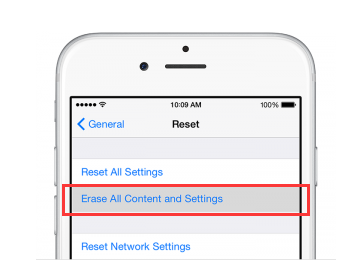
Soluzione rapida:
Se questo processo richiede troppo tempo, il problema non riguarda solo la tua connessione Internet. Quindi, quello che dovrai fare è eseguire a hard reset sul tuo iPhone. È perché questa è la migliore alternativa per questo processo. In questo modo, sarai anche in grado di cancellare più velocemente tutti i contenuti e le impostazioni sul tuo dispositivo iPhone. E l'esecuzione di un hard reset sul tuo iPhone dipende dal modello che hai.
Ora, nel caso in cui preferiresti utilizzare iCloud per cancellare tutti i contenuti su iPhone, potrebbero essere necessari circa 10-15 minuti per completare il processo. E se in ogni caso questo ti richiederà più tempo del tempo indicato, allora è il momento di risolverlo perché c'è sicuramente qualcosa di sbagliato in esso.
Tuttavia, prima di utilizzare questo processo, devi sapere che questo metodo non includerà la cancellazione del tuo iPhone. Il tuo dispositivo verrà cancellato solo se il tuo dispositivo è connesso a una connessione Wi-Fi. E questo processo dipenderà dalla stabilità e dalla velocità della tua connessione Internet.
L'utilizzo della funzione Trova il mio iPhone per cancellare il tuo iPhone di solito richiede solo 5 minuti per essere completato. Se, in ogni caso, trascorri da più di 5 minuti a un'ora in attesa del completamento di questo processo, allora deve esserci qualcosa di sbagliato che dovresti correggere.
Cancella contenuto su iPhone usando Trova il mio iPhone:
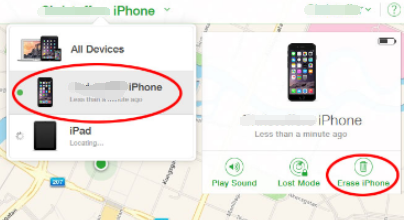
Soluzione rapida:
Se nel caso in cui il tuo iPhone stia impiegando troppo tempo per completare questo processo, dovrai vedere se hai una connessione stabile. Perché avendo una connessione Internet debole o assente, questo processo avrà interruzioni che richiederanno troppo tempo.
Se stai cercando il modo più veloce per cancellare il tuo iPhone senza preoccuparti dell'affidabilità del tuo dispositivo iPhone, allora questa è di gran lunga la cosa migliore che dovresti fare. Devi avere il Pulitore iPhone FoneDog installato sul tuo computer.
FoneDog iPhone Cleaner è noto per essere il miglior pulitore iOS che ci sia. Questo strumento sarà in grado di ripulire tutti i file che non ti servono più sul tuo iPhone. Ciò include la pulizia dei file spazzatura, file di grandi dimensioni, rimuovi app sul tuo iPhone, comprimi le tue foto o esportale.
Con FoneDog iPhone Cleaner, puoi anche cancellare tutti i dati in modo permanente dal tuo iPhone. Con un solo clic di un pulsante e tutti i dati che hai sul tuo iPhone saranno spariti. Questo processo può richiedere solo pochi clic e solo pochi minuti del tuo tempo e questa è una garanzia che siamo orgogliosi di soddisfare tutti i nostri utenti.
FoneDog iPhone Cleaner può anche cancellare tutti i dati privati che hai sul tuo iPhone e le applicazioni che scegli di eliminare. Se stai cercando di eliminare i file sul tuo iPhone e farlo scegliendo solo quelli che desideri eliminare, allora questo è lo strumento migliore per te. Con questo, puoi cancellare selettivamente i dati che desideri sul tuo dispositivo iPhone. Puoi eliminare messaggi, foto, video, registri delle chiamate, contatti, cache del browser e molto altro ancora.
Quanto tempo ci vuole per cancellare iPhone usando FoneDog iPhone Cleaner? Per mostrarti quanto sia facile e veloce FoneDog iPhone Cleaner cancellare i dati sul tuo iPhone, di seguito sono riportati i pochi passaggi che puoi seguire.
Installa FoneDog iPhone Cleaner sul tuo computer. E una volta installato lo strumento sul tuo computer, vai avanti e avvialo. Quindi, dall'interfaccia principale, inserisci il tuo indirizzo e-mail e il codice di registrazione che ricevi da noi sullo schermo da completare.
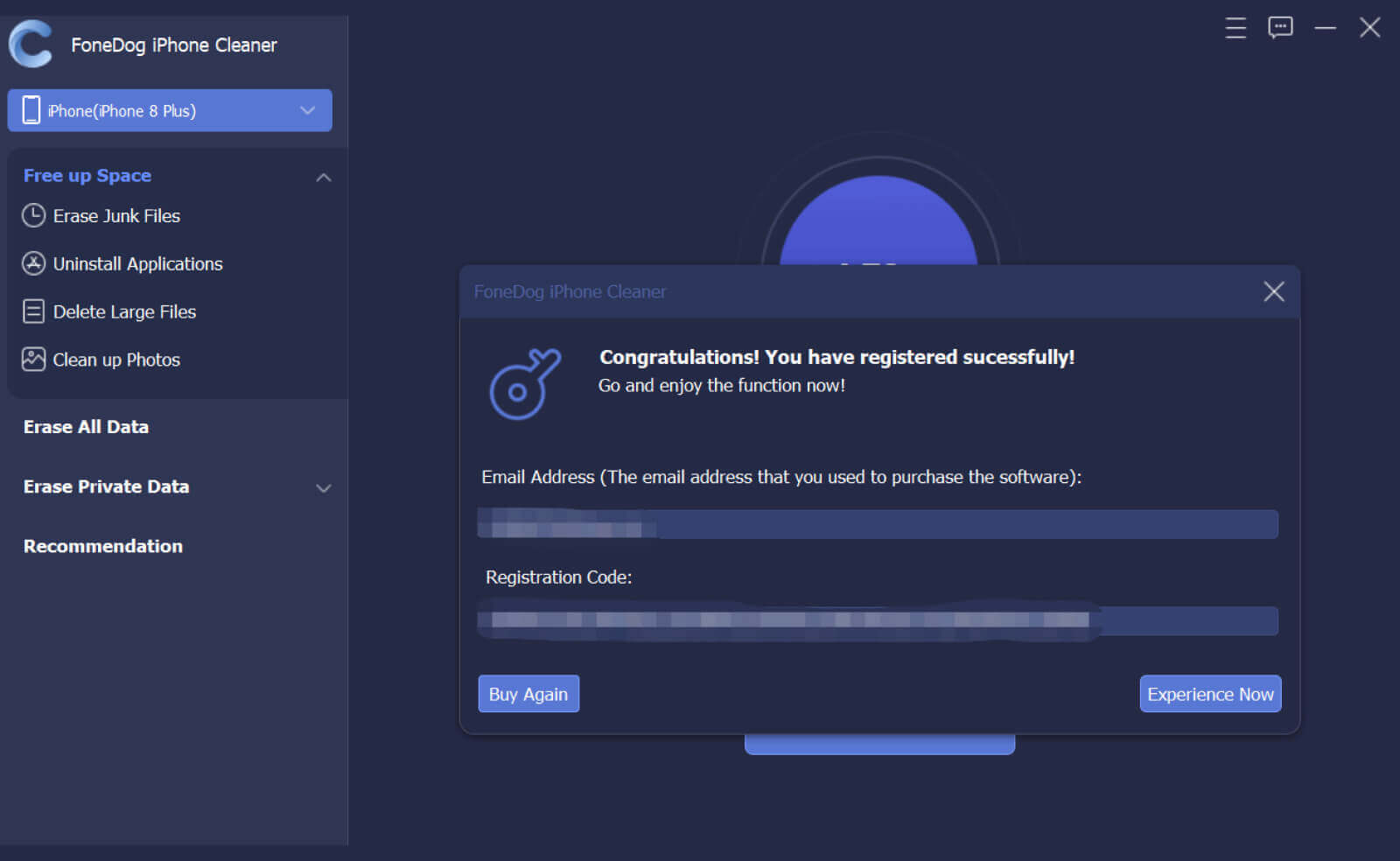
Dopo esserti registrato con successo allo strumento, ora puoi collegare il tuo iPhone al computer. Quando il tuo iPhone viene riconosciuto, sullo schermo apparirà una finestra pop-up. In quella finestra pop-up, fai semplicemente clic su Fidati e poi inserisci la password del tuo iPhone sullo schermo. In questo modo, si fiderà del computer che stai utilizzando.

Quindi sul tuo schermo, sarai in grado di vedere diverse opzioni dal lato sinistro. Da lì, fai semplicemente clic su Cancella tutti i dati opzione.
NOTA: Assicurati che la funzione Trova il mio iPhone sia disattivata prima di procedere.

Quindi, la prossima cosa che devi fare è scegliere il livello di sicurezza che desideri applicare durante il processo di eliminazione. Qui puoi scegliere tra tre livelli sullo schermo.
Selezionarne una tra le opzioni e quindi fare clic su Inizia pulsante sullo schermo in modo da poter iniziare a cancellare i dati sul tuo iPhone.
Dopo aver scelto il livello di sicurezza per il processo, ora puoi procedere e cancellare tutti i dati dal tuo dispositivo iPhone. Devi assicurarti che non ci siano aggiornamenti e programmi in esecuzione in background. Se non ce ne sono, vai avanti ed entra 0000 sullo schermo e quindi fare clic su Cancellare pulsante sottostante. Questo inizierà quindi a cancellare tutti i dati che hai sul tuo iPhone.
NOTA: Ci sono alcuni dati che non verranno eliminati dal tuo iPhone come i tuoi dati dall'app dei file, la password che hai nelle Impostazioni, la password Wi-Fi, il passcode del tuo dispositivo, la tua segreteria telefonica e altri.

Persone anche leggereImparare a cancellare iPad senza passcode nel 2022Ulteriori informazioni sulla gomma per messaggi di Snapchat nel 2022
E ora, abbiamo risposto alla tua domanda su quanto tempo ci vuole per cancellare iPhone. E come puoi vedere, questo in realtà dipende da come intendi cancellare tutti i dati che hai sul tuo dispositivo iPhone. E nel caso in cui dovessi riscontrare dei ritardi rispetto al tempo presunto che abbiamo menzionato per ogni processo, abbiamo anche incluso alcune soluzioni rapide su come farlo funzionare più velocemente.
Tuttavia, se stai davvero cercando un modo per cancellare il tuo iPhone nel modo più veloce e non vuoi subire ritardi o interruzioni o altre interazioni negative durante la cancellazione del tuo iPhone, allora FoneDog iPhone Cleaner è il migliore strumento che dovresti usare. FoneDog iPhone Cleaner è noto per essere il miglior pulitore per iPhone che ci sia e questo strumento è altamente raccomandato da molti utenti per la sua efficienza, sicuro da usare e veloce per completare il processo. E la parte migliore è che è molto facile da usare, quindi non devi preoccuparti di commettere errori.
Scrivi un Commento
Commento
Articoli Popolari
/
INTERESSANTENOIOSO
/
SEMPLICEDIFFICILE
Grazie! Ecco le tue scelte:
Excellent
Rating: 4.7 / 5 (Basato su 64 rating)